
Rivolgiti a un professionista
Dalla formazione a un marketing completo, la nostra community di partner può aiutarti a realizzare i tuoi progetti.
Usa i blocchi di contenuto Piè di pagina in Legacy Builder
Per ottemperare alle normative anti-spam e ai Termini di utilizzo di Mailchimp alcune informazioni devono essere incluse in ogni email. Il nostro blocco di contenuto Piè di pagina personalizzabile aggiunge automaticamente queste informazioni necessarie alla fine del layout dell’email, insieme ad altri contenuti che i destinatari potrebbero trovare utili.
In questo articolo scoprirai come utilizzare e modificare i blocchi di contenuto Piè di pagina nel builder legacy.
Prima di iniziare
Ecco alcune cose da sapere prima di iniziare.
- Questo articolo spiega come utilizzare i blocchi di contenuto Piè di pagina per il builder legacy. Per informazioni sui blocchi di contenuto Piè di pagina nel nuovo builder, consulta Usa blocchi di contenuto Piè di pagina nel nuovo builder.
- Per saperne di più sui contenuti del piè di pagina richiesti, consulta Informazioni sui piè di pagina delle email.
- Quando stili la tua email o il tuo template, tieni a mente la gerarchia della modifica del design. Le modifiche apportate in un’area dell’email possono sovrascrivere le modifiche apportate altrove.
- Questo articolo spiega come aggiungere un blocco di contenuto Piè di pagina in un template di trascinamento Mailchimp. Se vuoi personalizzare il template con codice personalizzato, leggi Personalizza il tuo contenuto Piè di pagina.
- Se alla tua email mancano le informazioni richieste, aggiungeremo automaticamente un piè di pagina predefinito che contiene i merge tag alla fine della tua email. Scopri di più sulla risoluzione dei problemi relativi al piè di pagina extra.
Nota
Per ulteriori informazioni su ogni builder di email e sui relativi blocchi di contenuto, consulta Informazioni sui builder di email di Mailchimp.
Aggiungi blocchi di contenuto Piè di pagina al layout
I template Mailchimp predefiniti includono un blocco di contenuto Piè di pagina alla fine dell’email. Fai clic sul blocco per accedere alle opzioni di modifica oppure trascina un nuovo blocco Piè di pagina nel tuo layout.
Per aggiungere il blocco di contenuto Piè di pagina, segui questi passaggi.
- Fai clic e trascina il blocco Piè di pagina nel layout dell’email.
- Nel riquadro di modifica, seleziona “Content” (Contenuto), “Style” (Stile) o “Settings” (Impostazioni) per modificare le singole voci.
- Fai clic su “Save & Close” (Salva e chiudi).
Modifica il blocco di contenuto Piè di pagina
Il riquadro di modifica del blocco di contenuto Piè di pagina contiene 3 schede: “Content” (Contenuto), “Style” (Stile) e “Settings” (Impostazioni).
- Contenuto
Contiene l’editor di testo che userai per aggiornare il contenuto del blocco e include merge tag predefiniti che popolano le informazioni richieste e consigliate. - Stile
Presenta menu a tendina modificabili per colore, stile, spaziatura, allineamento e altri elementi del carattere. - Impostazioni
Fornisce opzioni per layout a 2 colonne.
Modifica il contenuto
Il blocco di contenuto Piè di pagina predefinito utilizza merge tag di sistema che inseriscono i dati del pubblico nelle tue email. Ciò include un indirizzo fisico e un link di disiscrizione, che sono richiesti dalla legge, nonché un promemoria delle autorizzazioni, un avviso sul copyright, un badge di affiliazione e il link Aggiorna le tue preferenze per i contatti iscritti.
Il blocco è progettato per essere utilizzato così com’è, quindi non dovrai apportare modifiche prima di inviare la tua email. Ma potrai sempre modificare il testo come preferisci, se disponi delle informazioni necessarie.
Per modificare il contenuto a piè di pagina, segui questi passaggi.
- Nella sezione Contenuto del builder di email, fai clic su Modifica progetto o Risolvi.
- Fai clic sul blocco “Footer” (Piè di pagina) che intendi modificare.
- Fai clic sulla scheda “Content” (Contenuto).
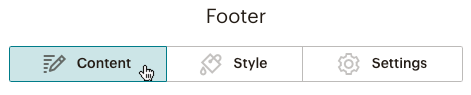
- Modifica il testo secondo necessità. Fai clic su Modifica informazioni di contatto per modificare l’indirizzo fisico, il promemoria delle autorizzazioni e altre impostazioni del pubblico visualizzate nel piè di pagina.
Questa opzione comparirà solo se hai già scelto un pubblico per l’email. - Fai clic su Salva e chiudi.
Scopri di più sulle informazioni obbligatorie e consigliate per la sezione Piè di pagina e su come utilizzare i vari merge tag, in Personalizza il tuo contenuto a piè di pagina.
Modifica stile
Dalla scheda “Stile” (Stile) è possibile formattare il carattere del contenuto a piè di pagina, così come l’altezza della riga e l’allineamento del testo. Ricorda che le modifiche di stile apportate attraverso la barra degli strumenti dell’editor nella scheda “Content” (Contenuto) sostituiscono le impostazioni di stile di questa scheda.
Per personalizzare lo stile del piè di pagina, segui questi passaggi.
- Nella sezione Contenuto del builder di email, fai clic su Modifica progetto o Risolvi.
- Fai clic sul blocco Piè di pagina che intendi modificare.
Fai clic sulla scheda “Style” (Stile).
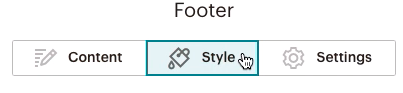
- Apporta le modifiche che ritieni necessarie, poi fai clic su “Save & Close” (Salva e chiudi).
Aggiungi una colonna
Il blocco Piè di pagina può essere suddiviso in due colonne. Ciò è utile se desideri separare le informazioni del piè di pagina non correlate, come i tuoi dettagli di contatto e il badge di affiliazione.
Per aggiungere una colonna a piè di pagina, segui questi passaggi.
- Nella sezione “Content” (Contenuti) dell’Email Builder, fai clic su Edit Design” (Modifica progetto).

- Fai clic sul blocco “Footer” (Piè di pagina) che intendi modificare.
- Fai clic sulla scheda “Settings” (Impostazioni).
- Fai clic sul menu a tendina Numero di colonne e scegli 2 colonne, quindi impostane la larghezza sotto Colonna divisa.
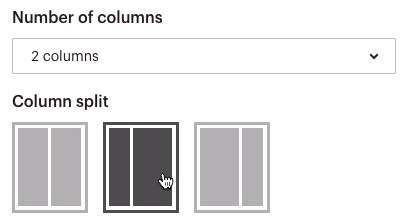
- Torna alla scheda “Content” (Contenuto) per apportare eventuali modifiche di stile riga per riga e passa dalla Colonna 1 alla Colonna 2 per aggiungere e modificare il contenuto.

- Al termine, fai clic su “Save & Close” (Salva e chiudi).
Come cambiare lo sfondo e altre impostazioni di design
Tutti i template Mailchimp sono composti da varie sezioni: pre-intestazione, intestazione, corpo del testo e piè di pagina. Quando applichi delle impostazioni di stile a una sezione, queste riguarderanno tutti i blocchi di contenuto della sezione.
Se ad esempio vuoi modificare il colore dello sfondo, lo stile del bordo o il colore del link all’interno del blocco di contenuto Piè di pagina, dovrai applicare le impostazioni del design a tutta la sezione.
Usa Scrivi con AI
Per i clienti con un piano Standard o superiore, approfitta di Scrivi con AI per creare righe oggetto personalizzate e una copia email per te. Questa funzionalità utilizza Intuit Assist, uno strumento di intelligenza artificiale generativa che ti aiuta a creare contenuti on-brand in modo rapido ed efficiente grazie ai prompt che fornisci. Per saperne di più su questa funzionalità, consulta Usa scrittura con AI per creare contenuti.
Assistenza tecnica

Hai una domanda?
Gli utenti a pagamento possono effettuare il login per accedere al supporto via email e chat.

